win7如何更改文件夹图标|win7更改文件夹图标的方法
时间:2016-12-30 来源:互联网 浏览量:
win7如何更改文件夹图标?对于win7系统来说,文件夹会存在属性中没有自定义这一栏,可以用以下方法进行自定义文件夹图标。
电脑系统下载推荐:ghost win7系统镜像包
具体方法如下:
1、首先需要ico文件格式的图标文件,可以在网上下载,也可以自己下载图标制作软件制作将下载好的ico格式文件保存在文件夹中备用。
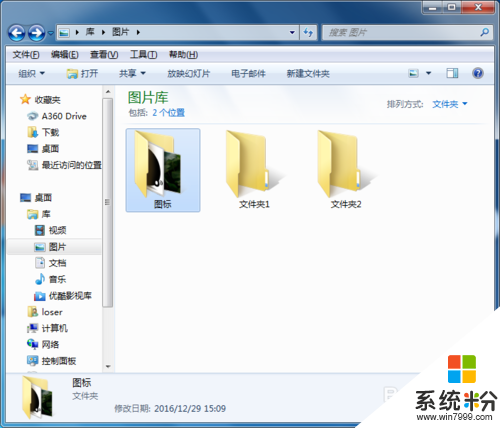
2、将需要更改图标的文件夹1剪切到桌面

3、点开文件夹1的属性面板,点击最右侧的自定义,再点击下侧的更改图标
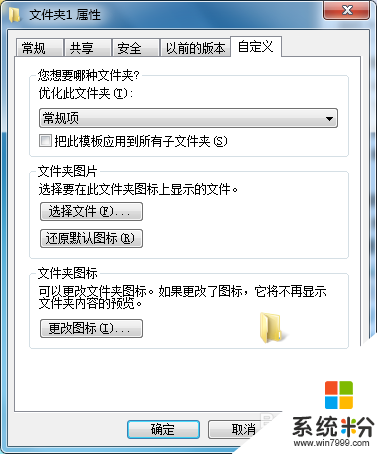
4、然后出现如下窗口

5、在浏览中找到图标所在位置,并选择好自己所下载的图标,然后确定

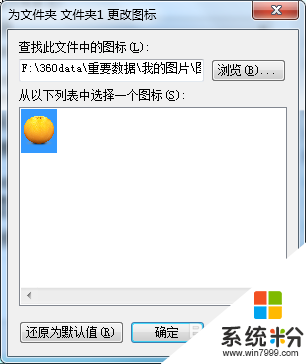
6、然后点击面板中的应用
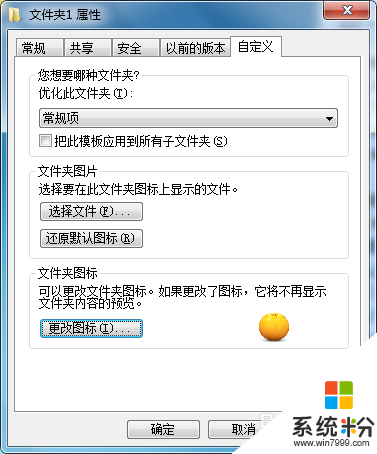
7、最后将文件夹剪切回原位置即可
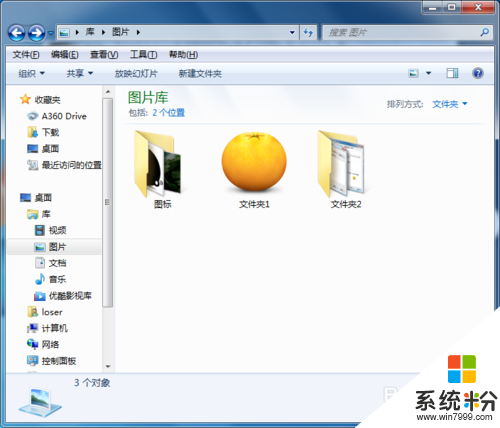
【win7如何更改文件夹图标】到这里就分享完了,如果想更详细地了解其他相关的问题,或者有其他的电脑操作系统下载后使用的疑问的话,都欢迎上系统粉官网查看。
我要分享:
相关教程
- ·win7纯净版系统怎么修改文件夹图标,win7纯净版修改文件夹图标的方法
- ·win7文件夹图标怎么改?Win7文件夹美化方法!
- ·怎么更换动漫win7文件夹图标教程 更换动漫win7文件夹的步骤
- ·怎么更改电脑Win7临时文件夹位置 如何更改电脑Win7临时文件夹位置
- ·win7电脑文件夹颜色怎么更改|win7文件夹颜色更改方法
- ·修改Win7桌面“用户”文件夹路径的方法 Win7桌面“用户”文件夹路径修改图文教程
- ·win7原版密钥 win7正版永久激活密钥激活步骤
- ·win7屏幕密码 Win7设置开机锁屏密码的方法
- ·win7怎么硬盘分区 win7系统下如何对硬盘进行分区划分
- ·win7 文件共享设置 Win7如何局域网共享文件
Win7系统教程推荐
- 1 win7原版密钥 win7正版永久激活密钥激活步骤
- 2 win7屏幕密码 Win7设置开机锁屏密码的方法
- 3 win7 文件共享设置 Win7如何局域网共享文件
- 4鼠标左键变右键右键无法使用window7怎么办 鼠标左键变右键解决方法
- 5win7电脑前置耳机没声音怎么设置 win7前面板耳机没声音处理方法
- 6win7如何建立共享文件 Win7如何共享文件到其他设备
- 7win7屏幕录制快捷键 Win7自带的屏幕录制功能怎么使用
- 8w7系统搜索不到蓝牙设备 电脑蓝牙搜索不到其他设备
- 9电脑桌面上没有我的电脑图标怎么办 win7桌面图标不见了怎么恢复
- 10win7怎么调出wifi连接 Win7连接WiFi失败怎么办
Win7系统热门教程
- 1 取消风林火山win7系统硬盘检测的方法 怎么取消风林火山win7系统硬盘检测
- 2 win7怎么设置屏幕保护程序 win7屏保自定义设置
- 3 win7系统桌面时钟添加秒针的方法【图文】
- 4怎样一键关闭Win7系统中没有响应的程序 一键关闭Win7系统中没有响应的程序的方法
- 5win7打开yy时出现问题如何解决 通过什么方法解决yy打开过程中被限制的问题
- 6win7系统更新关闭 Windows 7禁用自动更新的方法
- 7win7补丁更新出错总是弹出“0X80070643”错误提示的解决方法
- 8怎么解决win7提示Windows安全 输入网络密码 win7提示Windows安全 输入网络密码的解决方法
- 9win7怎么禁止显示器校准|win7禁用显示器校准功能的方法
- 10win7怎么改变窗口颜色。 win7如何改变窗口颜色。
最新Win7教程
- 1 win7原版密钥 win7正版永久激活密钥激活步骤
- 2 win7屏幕密码 Win7设置开机锁屏密码的方法
- 3 win7怎么硬盘分区 win7系统下如何对硬盘进行分区划分
- 4win7 文件共享设置 Win7如何局域网共享文件
- 5鼠标左键变右键右键无法使用window7怎么办 鼠标左键变右键解决方法
- 6windows7加密绿色 Windows7如何取消加密文件的绿色图标显示
- 7windows7操作特点 Windows 7的特点有哪些
- 8win7桌面东西都没有了 桌面文件丢失了怎么办
- 9win7电脑前置耳机没声音怎么设置 win7前面板耳机没声音处理方法
- 10多个程序或窗口之间切换 如何在windows7中利用快捷键切换多个程序窗口
